إصلاح: طابعة HP Sisetup.exe محظورة من قبل المسؤول
Miscellanea / / August 04, 2021
الإعلانات
وفقًا للعديد من مستخدمي HP ، أثناء تشغيل أداة إعداد طابعة HP ، يعرض Windows رسالة خطأ تفيد بأن "طابعة HP sisetup.exe محظورة من قبل المسؤول". يحدث هذا بسبب عدم وجود إذن ؛ مما يعني أن Microsoft قد أدخلت إجراء وقائيًا يتطلب إذنًا لتشغيل برنامج التثبيت أو أي برنامج.
الآن ، كما يوحي الخطأ المذكور بوضوح ، ترجع المشكلة فقط إلى مشكلات الأذونات غير الكافية ، وسيؤدي توفير الإصلاحات الدقيقة إلى حلها في النهاية في أي وقت من الأوقات. اليوم ، هنا في هذه المقالة ، قمنا بتجميع قائمة بأساليب اللقطة المؤكدة التي ستحل بسرعة "طابعة HP Sisetup.exe المحظورة بواسطة المسؤول" وتتيح لك استخدام الوظيفة مرة أخرى. الق نظرة:
محتويات الصفحة
-
1 كيفية إصلاح مشكلات طابعة HP Sisetup.exe المحظورة بواسطة المسؤول؟
- 1.1 تصحيح 1: إلغاء حظر مثبت الطابعة:
- 1.2 تصحيح 2: إنشاء ملف تعريف مستخدم جديد:
- 1.3 تصحيح 3: قم بتثبيت الطابعة على حساب المسؤول:
كيفية إصلاح مشكلات طابعة HP Sisetup.exe المحظورة بواسطة المسؤول؟

تصحيح 1: إلغاء حظر مثبت الطابعة:
وفقًا للمستخدمين الذين يعانون ، يمكن أن يؤدي إلغاء حظر مثبت الطابعة إلى حل مشكلة "طابعة HP Sisetup.exe المحظورة بواسطة المسؤول" في أي وقت من الأوقات. لمعرفة كيفية إلقاء نظرة أدناه:
الإعلانات
- أولاً ، انتقل إلى ملف مستكشف الملفات ثم افتح الملف الذي تم حظره بواسطة SmartScreen.

- الآن انقر بزر الماوس الأيمن فوق ذلك ملف المثبت واختر الخيارات الخصائص من القائمة الفرعية.
- انتقل إلى جنرال لواء علامة التبويب في القائمة العمودية وبالقرب من ملف حماية القطاع الثامن، ضع علامة في خانة الاختيار يقع قبل الخيار رفع الحظر.
- علاوة على ذلك ، انقر فوق تطبيق وثم نعم لإجراء التغييرات.
- بمجرد الانتهاء من ذلك ، أعد تشغيل برنامج التثبيت وتحقق مما إذا كانت المشكلة المذكورة قد تم حلها أم لا.
ملاحظة: إذا تم إلغاء حظر الملف ، سيسمح SmartScreen للمستخدم بإكمال التثبيت ؛ ومع ذلك ، إذا استمر الخطأ ، فإننا نوصيك بمحاولة تشغيل برنامج التثبيت كمسؤول.
لتشغيل برنامج التثبيت كمسؤول ، اتبع الخطوات الواردة أدناه:
- أولاً ، انتقل إلى ملف مستكشف الملفات ثم انتقل إلى المجلد حيث تم حفظ المثبت.
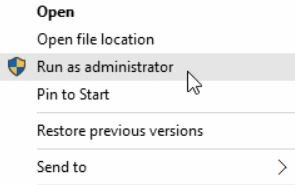
- الآن ، انقر بزر الماوس الأيمن فوق ذلك ملف المثبت و اختار تشغيل كمسؤول. إذا طُلب منك ذلك عن طريق التحكم في حساب المستخدم ، فانقر فوق نعم.
- علاوة على ذلك ، اتبع التعليمات التي تظهر على شاشة جهاز الكمبيوتر الخاص بك وأخيراً ، تحقق مما إذا كان قد ساعد أم لا.
تصحيح 2: إنشاء ملف تعريف مستخدم جديد:
يمكن أن يساعدك إنشاء ملف تعريف مستخدم جديد تمامًا في التغلب على "تم حظر طابعة HP sisetup.exe من قبل المسؤول" في أي وقت من الأوقات. للتحقق مما إذا كان ذلك مفيدًا في حالتك ، اتبع الخطوات الموضحة أدناه:
- أولاً ، قم بتشغيل إعدادات نافذة بالضغط WINDOWS + I كليا.
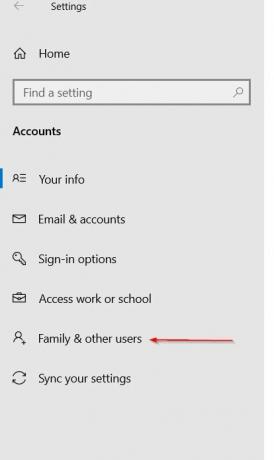
- انتقل الآن إلى حسابات، ثم من قائمة الجزء الأيمن ، حدد الخيار الأسرة والمستخدمون الآخرون.
- علاوة على ذلك ، قم بالتمرير لأسفل إلى ملف مستخدمون آخرون قسم ثم انقر فوق الخيار أضف شخصًا آخر إلى هذا الكمبيوتر.
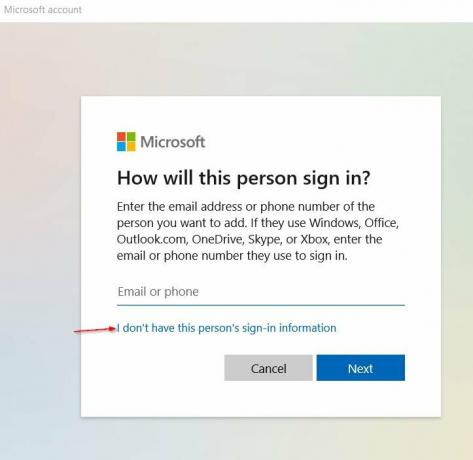
- في الموجه التالي ، حدد الخيار ليس لدي معلومات تسجيل الدخول لهذا الشخص وبعد ذلك انقر فوق أضف مستخدمًا بدون حساب Microsoft.
- الآن أدخل / اكتب اسم المستخدم ثم انقر فوق التالي. (يمكنك أيضًا إدخال كلمة المرور ، وهي اختيارية تمامًا. ومع ذلك ، إذا قمت بذلك ، فتأكد من ملء أسئلة الأمان أيضًا.)
- انقر بعد ذلك على ملف حساب تم إنشاؤه حديثًا -> تغيير نوع الحساب.
- افتح الآن القائمة المنسدلة واختر الخيار مدير.
- انقر فوق نعم لحفظ التغييرات المذكورة أعلاه.
بمجرد الانتهاء من ذلك ، أعد تشغيل الكمبيوتر وقم بتسجيل الدخول إلى ملف التعريف الذي تم إنشاؤه حديثًا ثم قم بتشغيل مثبت طابعة HP. اختبر الطابعة مرة أخرى ثم قم بتسجيل الدخول باستخدام ملف التعريف الشخصي الخاص بك للتأكد من حل مشكلة "طابعة HP sisetup.exe التي تم حظرها من قبل المسؤول".
تصحيح 3: قم بتثبيت الطابعة على حساب المسؤول:
إذا لم يعمل أي من الإصلاحات المذكورة أعلاه من أجلك ، فنحن نوصيك بتثبيت الطابعة على حساب المسؤول. لقد ساعد القيام بالشيء نفسه الكثير من المستخدمين الذين يعانون ، ونأمل أن يثبت ذلك في حالتك أيضًا. للقيام بذلك ، اتبع الخطوات الواردة أدناه:
- أولاً ، لإطلاق موجه الأمر نافذة ، انتقل إلى شريط بحث سطح المكتب ، واكتب "كمد " وافتح نتيجة البحث ذات الصلة. تأكد من تشغيله مع وصول المسؤول.
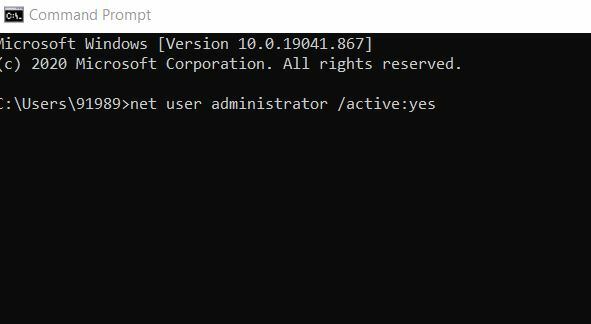
- الآن داخل نافذة موجه الأوامر ، اكتب أو نسخ + لصق الأمر التالي واضغط على يدخل،
مسؤول مستخدم net / نشط: نعم
سيؤدي القيام بذلك إلى تمكين حساب المسؤول المخفي على جهاز الكمبيوتر الخاص بك. الآن يمكنك إغلاق نافذة موجه الأوامر.
الإعلانات
- إضافه على، قم بإعادة تشغيل جهاز الحاسوب الخاص بك، والآن قد ترى حسابًا باسم مدير. النظر في تسجيل الدخول إلى نفسه.
- في حالة تسجيل الدخول إلى حسابك الشخصي ، اضغط على نظام التشغيل Windows + L. تمامًا ثم قم بتسجيل الدخول باستخدام حساب المسؤول الجديد.
- الآن تحت حساب المسؤول ، قم بتشغيل ملف مثبت طابعة HP وتحقق مما إذا كانت المشكلة المذكورة قد تم حلها أم لا.
- افصل كابل USB الخاص بالطابعة من جهاز الكمبيوتر الخاص بك وأعد توصيله فقط بعد أن يطالبك برنامج التثبيت بفعل الشيء نفسه.
- الآن ، بعد تثبيت الطابعة ، اختبرها ، وإذا كانت تعمل بشكل جيد ، فيمكنك تعطيل حساب المسؤول.
لتمكين حساب المسؤول من خلال إدارة الكمبيوتر:
- في شريط بحث سطح المكتب ، اكتب إدارة الكمبيوتر وافتح نتيجة البحث ذات الصلة.
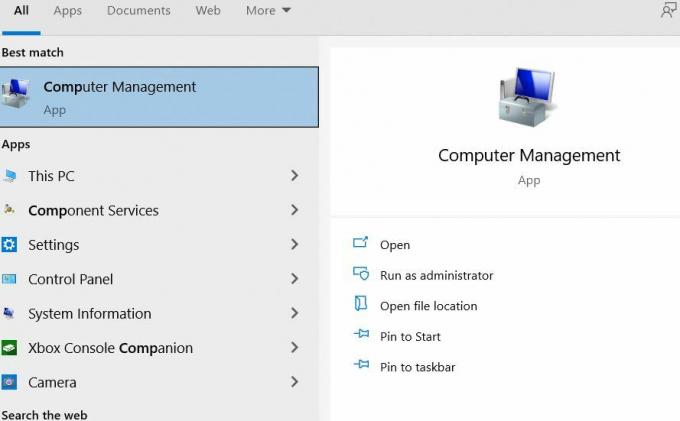
- الآن داخل نافذة إدارة الكمبيوتر ، قم بتوسيع الخيار المستخدم المحلي والمجموعات ، اضغط على المستخدمون الخيار ثم انقر نقرًا مزدوجًا فوق الخيار مدير (في قائمة الجزء الأيمن).
- في الموجه التالي، قم بإلغاء تحديد خانة الاختيار يقع قبل الخيار الحساب معطل.
- أخيرًا ، انقر فوق تطبيق وثم نعم لحفظ التغييرات.
لتعطيل حساب المسؤول
- أولاً ، قم بتشغيل موجه الأمر نافذة وللقيام بذلك ، انتقل إلى شريط بحث سطح المكتب ، واكتب "كمد " وافتح نتيجة البحث ذات الصلة. تأكد من تشغيله مع وصول المسؤول.
- الآن داخل نافذة موجه الأوامر ، اكتب أو نسخ + لصق الأمر التالي واضغط على يدخل.
مسؤول مستخدم صافي / نشط: لا
- في حال تم، قم بإعادة تشغيل جهاز الحاسوب الخاص بك ثم قم بتسجيل الدخول إلى حسابك الشخصي.
يجب عليك الآن التحقق مما إذا كانت مشكلة "طابعة HP Sisetup.exe المحظورة بواسطة المسؤول" قد تم حلها أم لا.
لقد بذلنا قصارى جهدنا للعثور على إصلاحات وتقديمها لمشكلة "طابعة HP Sisetup.exe المحظورة بواسطة المسؤول". أعلاه كانت الحلول الثلاثة التي تم تجربتها واختبارها وإثباتها والتي نجحت مع معظم المستخدمين الذين يعانون ، ونأمل أن يعمل ذلك من أجلك أيضًا
الإعلانات
لا تعد مشكلة "طابعة HP Sisetup.exe المحظورة من قبل المسؤول" انتكاسة كبيرة وهي فقط بسبب عدم وجود إذن. نأمل أن تكون المعلومات المذكورة أعلاه مفيدة وذات صلة بك. إذا كان لديك أي استفسارات أو ملاحظات ، فيرجى كتابة التعليق في مربع التعليق أدناه.



